Igual que tú puedes desactivar aplicaciones o dejarlas fuera de la vista para más privacidad, también los fabricantes pueden ocultar aplicaciones. ¿Cómo puedes encontrar esas apps escondidas en tu dispositivo Android? Ten en cuenta que los móviles Android no son iguales, por lo que en algunos casos tendrás que realizar algún que otro paso diferentes, pero llegarás al mismo sitio: descubrir todas las aplicaciones instaladas en tu teléfono Android.
Desde ajustes
Aunque no veas su icono en las diferentes pantallas del escritorio de tu teléfono, una forma sencilla y efectiva de encontrarlas puede ser acudir al menú específico de aplicaciones de los ajustes de tu teléfono. Así, ve a Ajustes > Aplicaciones para ver la lista.
En algunos teléfonos es posible encontrar un filtro adicional que te filtra por instaladas/desactivadas/todas o simplemente muestra su estado. Nos interesa ver todas.
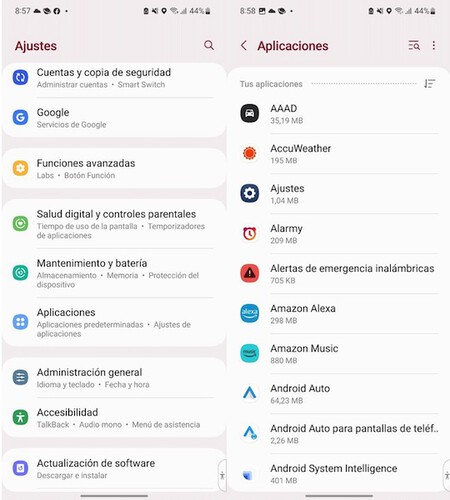
Con acceso especial
No tienes que salir de la pantalla anterior. Dentro de Ajustes > Aplicaciones verás en la esquina superior derecha tres puntitos. Púlsalo y encontrarás una opción llamada "Acceso especial".
Con esta opción las aplicaciones se desglosan según los privilegios que tienen en tu teléfono. Así, si pulsas sobre "Acceso a todos los archivos", aparecerán todas las aplicaciones que pueden usar tus archivos digitales. No obstante, puedes filtrar también en función de si tienen acceso a imágenes, controlar el Wi-Fi, a las notificaciones... esta es una forma de lo más efectiva de reducir lo que quieres para hacer tu búsqueda más productiva.
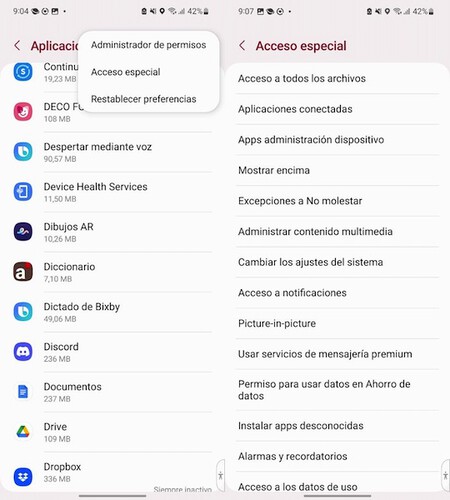
Desde el cajón de aplicaciones
Quizás los archivos que buscas estén más cerca de lo que piensas y puedas encontrarlos incluso en tu escritorio, concretamente desde el cajón de aplicaciones, es decir, la pantalla desplazable que aparece cuando deslizas hacia arriba la pantalla de inicio de tu teléfono. Especial atención a las carpetas, porque por su diseño es fácil que se nos escape el contenido.
Cuando estés en esa pantalla, pulsa sobre los tres puntos de la esquina superior derecha. Desde allí es posible acceder tanto a "Ordenar" (útil para ver lo que tienes) como a "Ajustes". Entra en esta última opción, ya que te permitirá acceder a una sección llamada "Ocultar aplicaciones en las pantallas de Inicio y Aplicaciones", donde podrás ver qué tienes oculto.
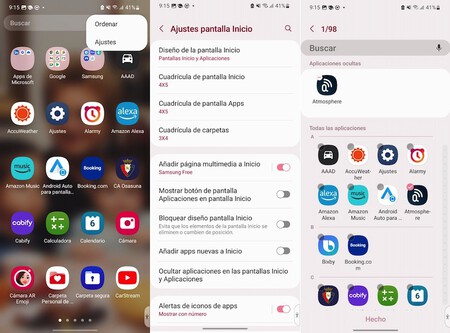
Con un explorador de archivos
Lo normal es que los dispositivos Android dispongan de un gestor de archivos que te permitan mejorar el control sobre lo que tienes instalado en tu teléfono, en mi caso se llama "Mis archivos". No obstante, si no te gusta el que viene por defecto, siempre puedes instalar otros exploradores de archivos.
Una vez dentro podrás acceder a una lista de categorías y herramientas, así como a otra información de tu teléfono. En este sentido vas a encontrar programas instalados en tu dispositivos, bien sea desde la Google Play Store o con APKs. Lo bueno es que si hay algo que no te interesa, puedes desinstalarlo desde aquí.
Eso sí, el administrador de archivos no siempre muestra las aplicaciones del sistema que forman parte de las funciones básicas del dispositivos, es decir, que servirá para encontrar apps que han instalado los usuarios o el fabricante.
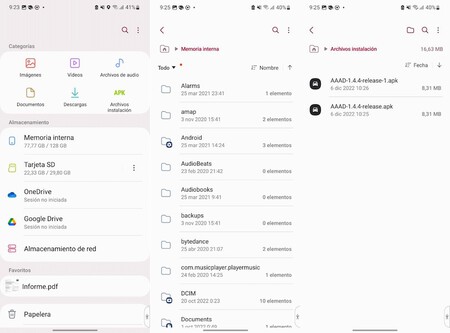
Con otro launcher
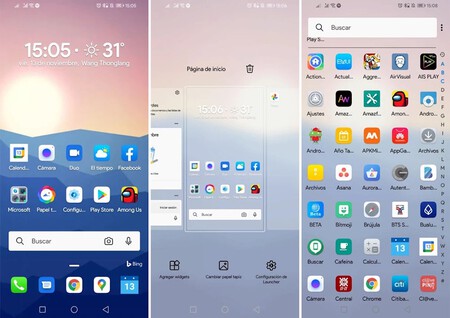
Si el diseño actual de la interfaz de tu teléfono se queda corto en cuanto a mostrar información, siempre puedes instalar otro lanzador que se adapte mejor a tus necesidades, con ejemplos tan consolidados como el Microsoft Launcher o el Nova Launcher, de lo mejor de Google Play.
Sin ir más lejos, el launcher de Microsoft cuenta con una pestaña de aplicaciones ocultas en tu cajón de aplicaciones y también muestra las que más usas.
Ojo a las aplicaciones engañosas
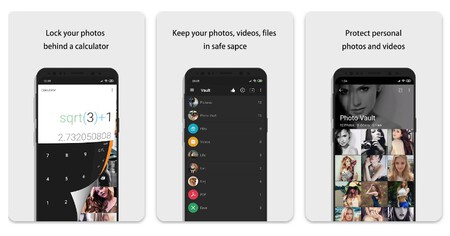
Quienes usan Android disponen de diferentes formas de ocultar sus aplicaciones y archivos en el dispositivo que van desde esconder la app a ponerle carpeta pasando por aplicaciones tapadera.
El mejor ejemplo es Calculator Photo Vault (descárgala aquí de Google Play Store), una aplicación que parece una calculadora pero que en realidad es una caja fuerte virtual donde esconder tus fotos, vídeos y otros archivos bajo esa apariencia y una barreras a la entrada como una contraseña.
Portada | Eva Rodríguez de Luis con Midjourney







Ver 1 comentarios